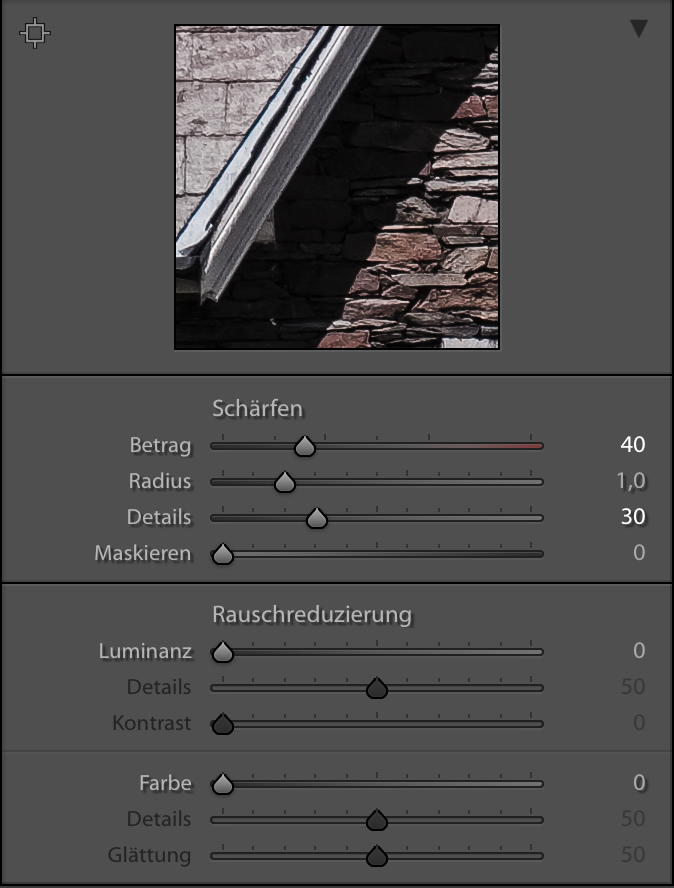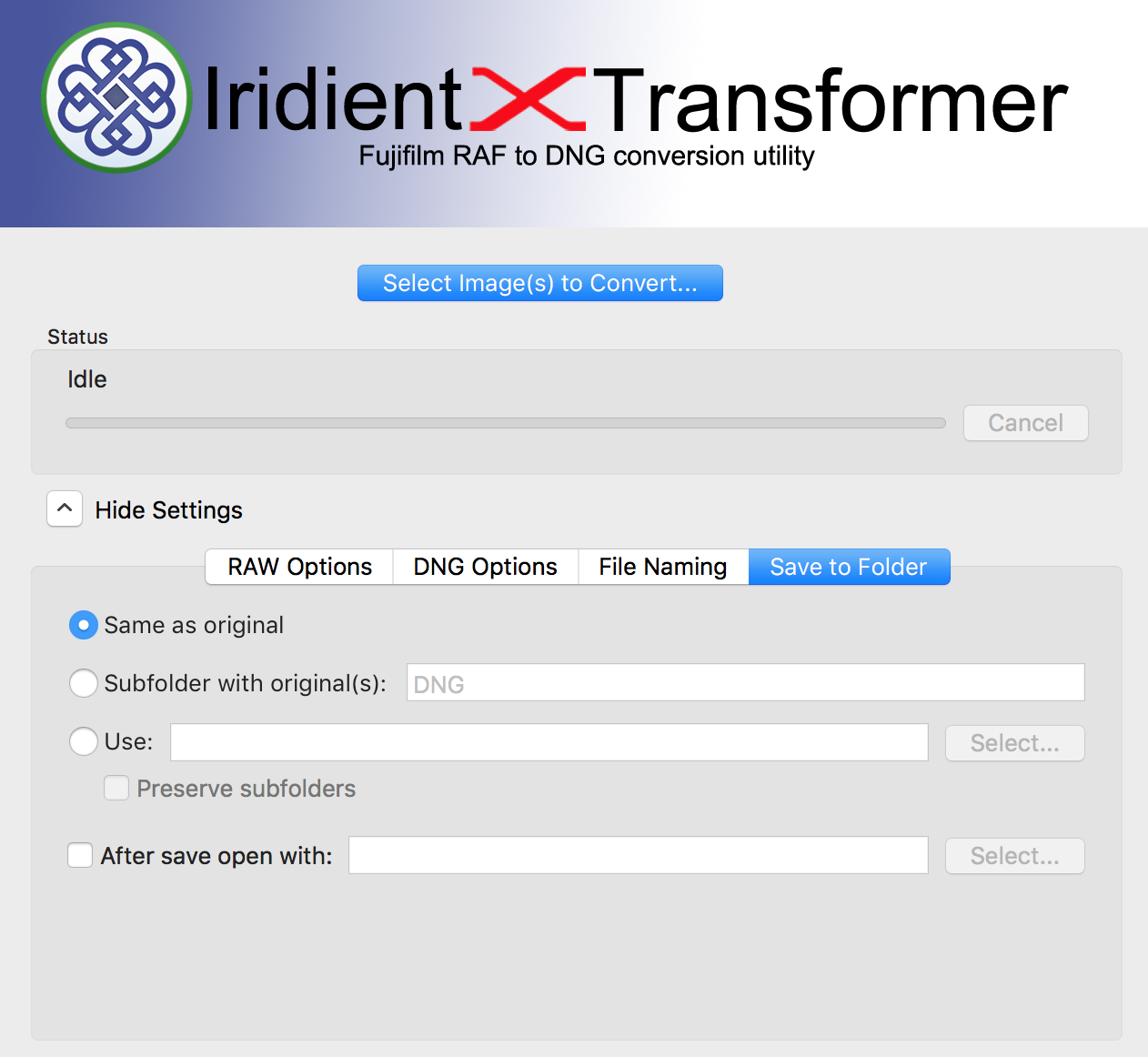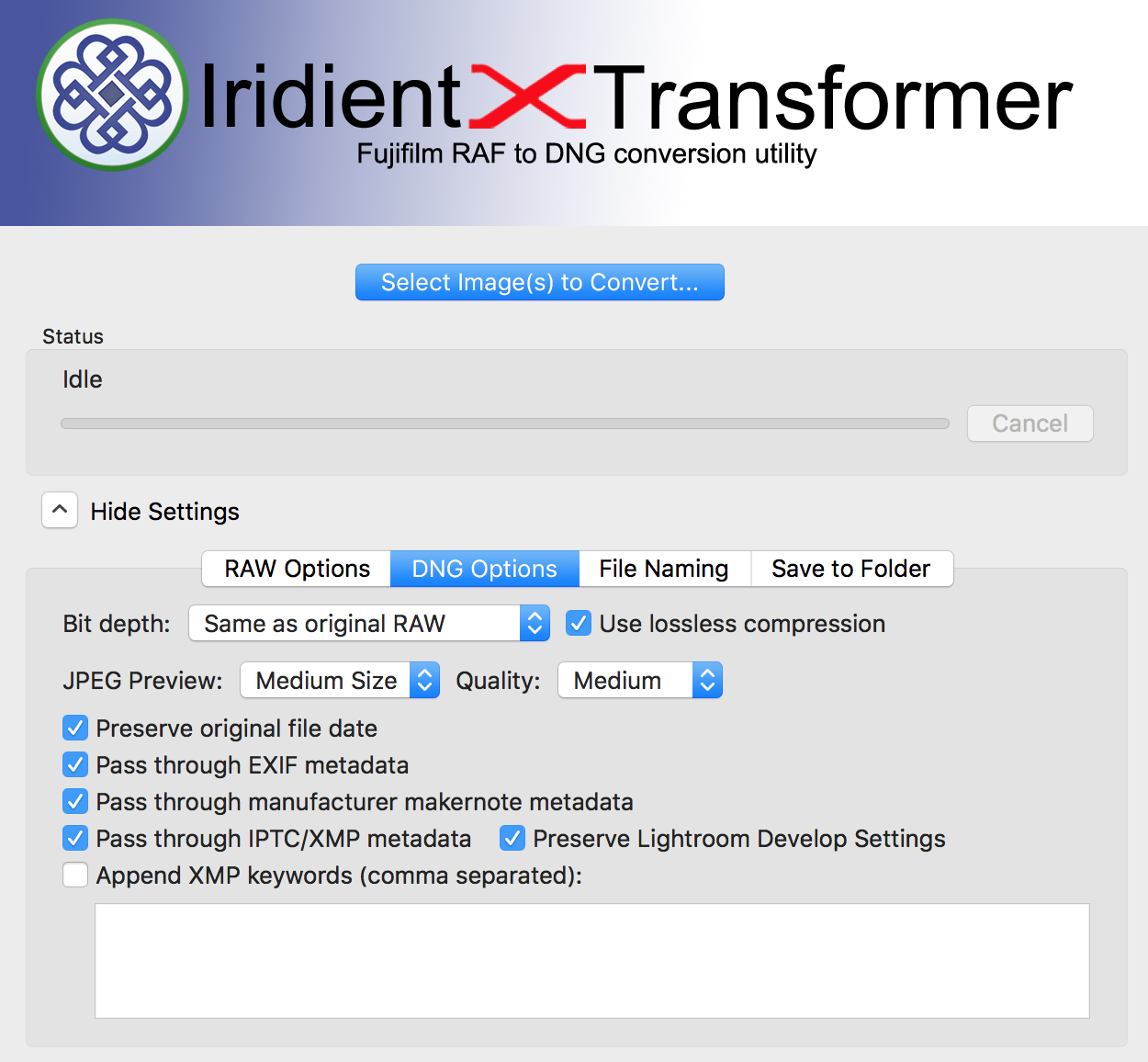X-Transformer für Fuji X Kameras
Update 18.12.2017 - Neue Einstellungen weiter untem im Blog
Iridient X-Transformer - die schärfste Versuchung seit es Lightroom gibt ;-)
So gut wie jeder der die Fuji-X Kameras nutzt hat schon Berichte über die Unterschiede in der Qualität der RAW-Converter gelesen.
Gerade das wohl am meisten genutzte Programm, Adobe Lightroom, kam in diesen Berichten oftmals sehr schlecht weg. Feine Strukturen wie z.B. Blätter in Bäumen wurden nicht sehr schön aufgelöst, aber es gab auch noch zahlreiche andere Probleme.
Frappierend waren da teilweise die Unterschiede zu z.B. Capture One und natürlich Iridient Developer von Brian Griffith. Hier konnte man sehen was möglich ist und hatte nun die Qual der Wahl:
1. Umstieg auf eine andere Software wie z.B. Capture One
2. Entwicklung der RAW-Dateien in Iridient Developer und die daraus entstandene TIFF-Datei dann in Lightroom oder Photoshop weiter verarbeiten.
Ersteres ist für Fotografen eine große Umstellung, der Workflow ist einfach anders. Nicht jeder möchte diesen Weg gehen - zumal auch bei einem Umstieg nicht alles Gold ist was glänzt.
Punkt 2 funktioniert gut - hat aber die sehr großen TIFF-Dateien und die Aufgabe des kompletten RAW-Workflows in Lightroom auf der negativen Seite.
Nun ist seit kurzer Zeit eine neue Software von Iridient erhältlich: Der Iridient X-Transformer.
Ein kleines Programm mit einer wie ich finde genialen Idee:
X-Transformer übernimmt das Demosaicing des Fuji RAW-files und "entwickelt" daraus ein flat DNG-RAW file welches weiterhin alle Vorzüge der RAW-Entwicklung bietet.
Ergänzend kann man Bilder in X-Transformer noch schärfen, entrauschen und Objektivkorrekturen anwenden.
Dadurch das X-Transformer ansonsten sehr wenig an den Dateien verändert bleiben die weiteren RAW-Verarbeitungsschritte wie Weißabgleich, Highlight- und Shadowrecovery, Belichtung, Farbraum, Filmsimulationen etc. unberührt und können dann z.B. in Lightroom verändert werden. Genau wie bei einer normalen RAW-Datei.
Der einzige Nachteil ist die Größe der entstandenen Datei. Allerdings spart man gegenüber den ZIP-komprimierten TIFF-Dateien ca. 50% ein - und erhält sich die volle Funktionalität der RAW-Bearbeitung!
Exemplarisch seien hier die Durchschnittswerte von 100 meiner Dateien genannt:
Dateigrößenvergleich in MB
Man sieht also - das DNG-Format bietet auch als flat DNG einen entscheidenden Größenvorteil.
Ich habe mit Brian Griffith einige lange eMails bezüglich der besten Einstellungen ausgetauscht.
Mein Ziel war es X-Transformer für die bestmögliche Weiterverarbeitung in Lightroom einzustellen. Allerdings variieren die Vorlieben für Schärfung, Rauschunterdrückung etc. ja teilweise erheblich von Fotograf zu Fotograf.
Eine generelle Empfehlung kann es daher nicht geben - aber ich hoffe die hier erklärten und gezeigten Einstellungen bieten eine gute Grundlage damit jeder seine eigenen Einstellungen finden kann.
Gehen wir die einzelnen Einstellungen durch:
- RAW Process
Hier wähle ich "More Detailed" aus. Der Grund ist das "Smoother" eine insgesamt weicheres Bild ergibt. Wird dies noch mit wenig Schärfung und ein wenig Luminanz-Rauschunterdrückung kombiniert so werden auch kontrastreiche Kanten weicher gezeichnet. Ein Nachschärfen dieser Kanten wird dann schwieriger. Laut Brian ist "Smoother" nur zu empfehlen wenn man genau diesen etwas weicheren Look haben möchte.
- Sharpening
Bei Bildern die ich in einem geringen Maße weiterverarbeite wähle ich hier die Einstellung "LOW". Diese Einstellung schärft das DNG schon sehr gut vor und ein Nachschärfen in Lightroom etc. ist nur noch in geringem Umfang nötig.
Möchte ich die Bilder aber stärker bearbeiten so wähle ich die Einstellung "None". Somit umgehe ich die Gefahr das durch entsprechende Nachbearbeitung in Lightroom oder Photoshop Schärfungsartefakte entstehen. Gerade in Lightroom muss man diesbezüglich sehr aufpassen.
Für mich wäre es ideal wenn zwischen "LOW" und "NONE" noch ein Zwischenwert vorhanden wäre. Sozusagen ein ganz leichtes RAW-Presharpening.
Allerdings sollte erwähnt werden das X-Transformer auch in der Einstellung "HIGH" nur ca. 1/3 der Schärfung erreicht die mit Iridient Developer möglich wäre. Mir sind die Ergebnisse von "HIGH" aber schon zu hoch...probiert es aus!
Übrigens arbeitet der X-Transformer mit dem von Brian entwickeltem und allgemein hochgelobten "Iridient Reveal" Schärfungsalgorithmus.
Mit dem Demosaicing durch X-Transformer ändert sich allerdings auch die Vorgehensweise beim Schärfen der Dateien in Lightroom. Die übliche Vorgehensweise für X-Trans Dateien scheint hier nicht mehr optimal zu sein. Hier ist weniger oft mehr!
- Luminance Noise Reduction
Brian errechnet die Rauschreduzierung unter Beachtung des eingestellten ISO-Wertes. Dies hat den Vorteil das weniger Feinarbeit bei Bildern mit unterschiedlicher ISO-Einstellung nötig ist. Ich stelle hier meistens den Wert "LOW" ein - es sei denn die Aufnahmen sind alle mit sehr niedrigen ISO-Werten gemacht. In diesem Fall stelle ich den Wert auf "NONE".
- Color Noise Reduction
Brian empfiehlt die Farbrauschunterdrückung prinzipiell zu nutzen. X-Transformer soll hier erheblich besser arbeiten als Lightroom - besonders bei Bildern ab ISO 400.
Ich belasse diesen Wert daher immer auf "DEFAULT".
- Lens corrections
Die Objektivkorrekturen sollten immer auf "Apply Corrections To Image" stehen. Nach Brians Aussage hat er noch kein einziges Beispiel gesehen in dem er diese Option nicht nutzen würde, da Fujifilm hier wohl sehr gute Korrekturen liefert.
Ein Beispiel (100% Bildschirmcrop) bei dem man die bessere Detailauflösung gut erkennen kann, besonders in der kleinen grünen Buchsbaumhecke. Ausser den Werten für Schärfe wurden beide Dateien durch die abgelegte XML-Datei in Lightroom genau gleich entwickelt.
Geschärft habe ich das DNG wie folgt:
Allerdings führen bei anderen Motiven auch andere Werte zu sehr guten Ergebnissen...wie z.B. einen höheren Betrag (70) und dafür den Radius auf 0,6. Hier ist Ausprobieren angesagt!
FAZIT
Ich bin mit den Ergebnissen von Iridient X-Transformer mehr als zufrieden. Ich bekomme die Qualität der Iridient-Entwicklung gepaart mit den Vorzügen der RAW-Bearbeitung in Adobe Lightroom/Photoshop.
Noch ein kleiner Tipp:
Ich speichere meine in Lightroom gemachten Änderungen an RAW-Dateien in XMP-Dateien ab. Diese liegen im gleichen Verzeichnis wie die originalen RAW-Dateien.
Hier wird das in Lightroom eingestellt:
Punkt 3 sollte angewählt sein
Und damit lassen sich die Vorteile der RAW-Entwicklung per X-Transformer auch auf schon bearbeitete Dateien anwenden.
Einfach die RAW-Dateien auf X-Transformer ziehen und diesen so einstellen das die DNG-Dateien im gleichen Ordner abgespeichert werden (der Name der Datei darf nicht geändert werden, s. u.).
Werden diese DNG's dann in Lightroom importiert so wendet Lightroom die bereits bestehenden XMP-Dateien auch auf die neuen DNG's an.
Somit werden ALLE Bearbeitungsschritte innerhalb von Lightroom auf die X-Transformer DNG's angewendet!
Das funktioniert hervorragend und es ist so gut wie keine Nachbearbeitung nötig. Nur die Schärfung sollte angepasst werden!
Ansonsten sehen die Dateien ziemlich gleich aus - nur mit besserer Schärfe und mehr Details :-)
Perfekt!
Update mit neuen Einstellungen vom 18.12.2017
Ich habe in den letzten Wochen viel mit dem X-Transformer gearbeitet und auch viele Einstellungen ausprobiert.
Dabei haben sich folgende Einstellungen im Reiter "RAW Options" als die für mich beste Grundlage für die Weiterverarbeitung herausgestellt:
Bei der Einstellung "More detailed" reicht es mir die Schärfung in Iridient auf "None" zu setzen. Dies kombiniert mit einer minimalen Farbrauschunterdrückung ergibt DNG-Dateien die sehr gut in LR oder PS zu bearbeiten sind. Das Schärfen für die Ausgabe ist einfach und führt meiner Meinung nach hervorragenden Ergebnissen. Die Einstellung findet Ihr unter Punkt 1.
Es gibt aber auch Situationen in denen ich etwas verändertet Einstellungen verwende. Hier ist mir dann z.B. die Einstellung "More detailed" schon zu stark geschärft und erzeugt meiner Meinung nach unschöne Artefakte. Unter Punkt 2 also ein weiteres Beispiel meiner Einstellungen.
Update 10.01.2018
Mittlerweile arbeite ich zu 90% mit den Einstellungen unter Punkt 2. Die Dateien kann man nach der Bearbeitung in z.B. Photoshop hervorragend schärfen, ohne das vorher Schärfungsartefakte auftreten. Dieser Umstand ist bei der Bearbeitung für mich besonders wichtig um den größtmöglichen Spielraum zu erhalten.
Ändern kann man bei bei Bedarf noch den Wert für die "Luminance Noise Reduction" auf "Low".
Probiert es aus...ich hoffe die Einstellungen funktionieren für Euch genau so gut wie für mich!
1.
2.